
Sisukord:
- Samm: vajalikud osad
- 2. samm: Vaarikakaamera seadistamine
- Samm: installige V4l2rtspserver
- 4. samm: seadistage vaarikas WiFi -pöörduspunktiks: 1. osa - Hostapd
- Samm: seadistage vaarikas WiFi pääsupunktiks: 2. osa - Dnsmasq
- Samm: kontrollige tarkvara
- Samm: toiteallika valmistamine
- 8. samm: kaamera kasti ehitamine
- Samm: valmistage telefonihoidik
- Samm: koguge kõik kokku ja proovige
- Autor John Day [email protected].
- Public 2024-01-30 08:49.
- Viimati modifitseeritud 2025-01-23 14:40.



Mu vend kasutab Invacare TDX elektrilist ratastooli, millega on lihtne igas suunas manööverdada, kuid piiratud nähtavuse tõttu seljale on piiratud kohtades tagurpidi sõitmine keeruline. Projekti eesmärk on ehitada tahavaatekaamera, kasutades IP -voogesitust mobiiltelefonile, mis on paigaldatud tema juhthoova lähedale.
Vajalikud komponendid:
- toide ja jaotus ratastooli toite abil
- tahavaatekaamera ja videovoog
- mobiiltelefoni hoidik juhtimispuldi jaoks.
Toiteallikaks on ratastool ise, mis kasutab 24 V pliiakusid. Laadimisporti kasutatakse väärkasutamiseks toitemuunduri ühendamiseks USB -ga, mis annab voogesituse eest vastutavale Vaarikale toite ja vajadusel ka mobiiltelefoni.
Voogesitust teeb Raspberry Pi Zero W, mis toimib traadita pääsupunktina ja edastab video mis tahes traadita võrguga ühendatud seadmesse.
Pildi kuvamiseks mõeldud mobiiltelefon on 3D -prinditud adapteri abil kinnitatud ratastooli juhtimisseadmesse.
Selle projekti järgimiseks vajate mõningaid põhiteadmisi Debiani/Linuxi kohta, kuna konfigureerimine nõuab käsitsi tööd. See pole siiski liiga keeruline, seega proovige järele - kui te pole kindel, on Linuxis sadu õpetusi, mis võivad teid aidata.
Samm: vajalikud osad
Raspberry Pi Zero W: video voogesituse põhikomponent
SainSmart lainurgaga kalasilma kaamera objektiivid Raspberry Pi jaoks: Arduino kaameraga ühilduv lainurk-kaamera (170 ° FOV)
2 × plastikust korpused: üks väiksem korpus vaarikale ja kaamerale, üks suurem korpus toitejaotuseks
XLR -pistik: ratastooli laadimispordi ühendamiseks
Auto USB-port (nt TurnRaise 12-24V 3.1A): 24V-USB-muundur väikeses korpuses auto ja mootorratta jaoks. See võib olla kõik, mis kasutab 24V sisendit ja pakub USB -väljundit.
Erinevad kaablid:
- Toitekaabel XLR -pordist ratastooli tagaküljele,
- USB -kaabel Raspberry tarnimiseks
3D -prinditud adapter telefonile 3D -trükitud adapter ratastooli juhtimisseadmele, mis on aluseks tavalisele auto mobiiltelefonihoidjale:
Auto mobiiltelefonihoidik: tasasele pinnale kinnitatav mobiiltelefonihoidik (nt armatuurlaua telefonihoidik). Kasutasin ühte Saksa tootja Hama.
2. samm: Vaarikakaamera seadistamine
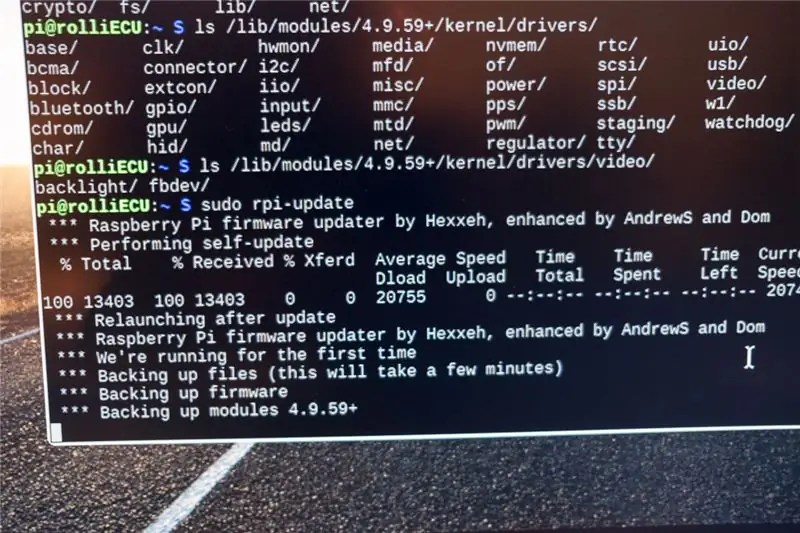
Installige Raspbian saidilt https://www.raspberrypi.org/downloads/raspbian/, järgides juhiseid saidilt
Installige kõik värskendused, käivitades terminalist järgmised kaks käsku:
sudo apt-get update
sudo apt-get dist-upgrade
Lülitage välja, ühendage kaamera. Alustage vaarikat uuesti.
Vaarika häälestuspaneelil lubage kaamera ja lubage SSH juurdepääs vaarikale. Sainsmart kaamera töötab ametliku Pi-kaamerana, saate järgida juhiseid, mida leiate siit: https://www.raspberrypi.org/learning/addons-guide… Kahjuks pole te seda veel teinud. Vajame raspi-cam jaoks v4l draiverit, mis pole karbist välja lülitatud. Kõigepealt peaksite oma vaarika püsivara värskendama, et saada uusim püsivara ja kerneli draiver - käivitage terminalis järgmine:
sudo raspi-update
Peate kohe laadima v4l kerneli draiveri, tippides terminali:
sudo modprobe bcm2835-v4l2
Kui see toimis ilma veateadeteta, peaks teil nüüd olema seade /dev /video0, võtke ühendust
ls - l /dev /vid*
Kui see töötas, lisage bcm2835-v4l2 kataloogi /etc /modules, et lubada moodul igal käivitamisel.
Saate kontrollida, kas kaamera töötab käsuga:
raspistill -o cam.jpg
Samm: installige V4l2rtspserver
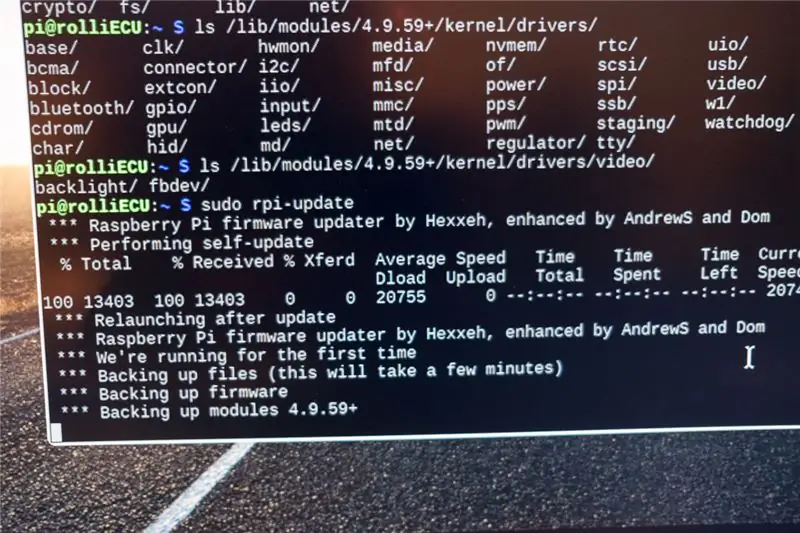
Esiteks peate installima cmake, kuna koostame video voogesituse programmi ise:
sudo apt-get install cmake
Voogesituseks kasutame v4l2rtspserverit, kuna see näitas meie katsetes madalaimat latentsusaega. Koodi saate aadressilt
Installige see koos:
git kloon
cd h264v4l2rtspserver
cmake.
pane installima
Kõik peaks vigadeta lõppema ja saate seda nüüd testida, käivitades voogesituse serveri terminalist:
v4l2rtspserver -W 352 -H 288 -F 10 /dev /video0
Ühendage VLC -ga samas võrgus olevas arvutis vaarikaga: rtsp: //: 8554/unicast, et kontrollida, kas voogesitus töötab.
Looge oma kodukataloogi skript nimega launcher.sh, kasutades oma lemmikredaktorit (mis peaks olema vi):
!#/bin/bashsleep 20 v4l2rtspserver -W 352 -H 288 -F 10/dev/video0
Unekäsk on vajalik, et võimaldada videodraiveril valmis saada. Tõenäoliselt saab selle seadistada vähem kui 20 sekundiks …
Lisage see skript oma crontabile, kasutades "crontab -e" ja lisades:
@reboot sh /home/pi/bbt/launcher.sh>/home/pi/logs/cronlog 2> & 1
See peaks voogesituse automaatselt alustama igal käivitamisel.
Striimimise alternatiivid:
Video voogesitamiseks on paar alternatiivi, proovisin liikumist ja vlc -d. Liikumine on veebikaamera tööriist, mis tuvastab liikumist, seega teostab see piltidel täiendavat pildianalüüsi ja on tõenäoliselt veidi aeglasem kui lihtsalt voogesitus.
VLC töötab karbist välja ilma täiendavate kompileerimiseta:
cvlc v4l2: /// dev/video0 --v4l2-width 320 --v4l2-height 200 --v4l2-chroma h264 --sout '#standard {access = http, mux = ts, dst = 0.0.0.0: 12345} '
See käsk voogesitab h264 kodeeritud videot http kaudu porti 12345. Latentsus on meie testi seadistuses mõnevõrra umbes 2 sekundit.
4. samm: seadistage vaarikas WiFi -pöörduspunktiks: 1. osa - Hostapd
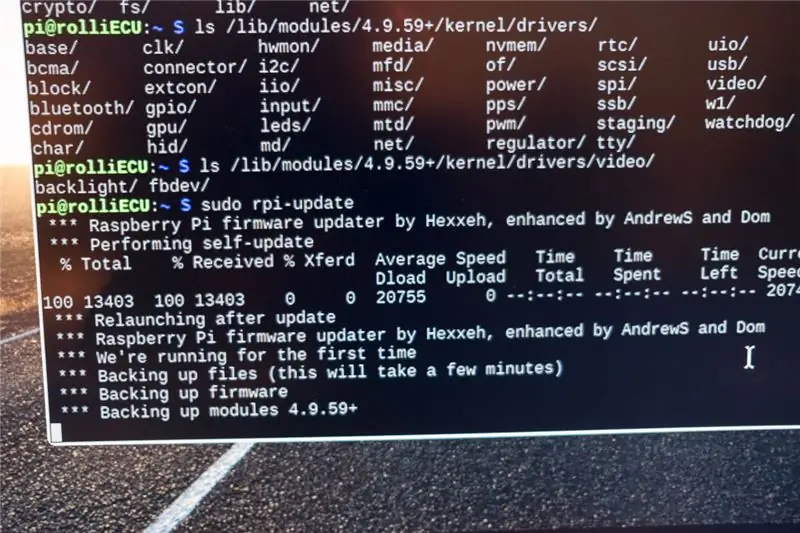
See samm seab teie Vaarika juurdepääsupunktiks. Pärast seda pole te enam oma võrguga ühendatud, kuid Raspberry avab oma WiFi -võrgu. Vigade korral peab teil olema juurdepääs Vaarikale klaviatuuri ja ekraaniga, nii et tehke seda enne, kui vaarika kuhugi korpusesse matate …
Järgin siin kirjeldatud meetodit:
Installige hostapd ja dnsmasq:
sudo apt-get install dnsmasq hostapd
Keelake liideses wlan0 dhcp, lisades /etc/dhcpd.conf (soovitavalt ülaosas) järgmise rea
denyinterfaces wlan0
Konfigureerige wlan0 liidese staatiline IP, muutes/etc/network/interfaces, et see sisaldaks järgmist:
lubada-hotplug wlan0 iface wlan0 inet staatiline aadress 172.24.1.1 netmask 255.255.255.0 võrk 172.24.1.0 saade 172.24.1.255
Taaskäivitage dhcp deemon sudo teenusega dhcpcd restart ja laadige seejärel uuesti wlan0 konfiguratsioon
sudo ifdown wlan0; sudo ifup wlan0
Salvestage lisatud hostapd.conf /etc/hostapd/hostapd.conf alla (kui olete sisu kontrollinud ja oma maitse järgi kohandanud - peaksite vähemalt muutma SSID ja parooli millegi turvalisemaks).
Nüüd saate kontrollida, kas see töötab, käivitades:
sudo/usr/sbin/hostapd /etc/hostapd/hostapd.conf
Peaksite saama uue võrguga ühenduse luua, kuid te ei saa veel IP -aadressi. Peatage hostapd, vajutades CTRL-C. Luba hostapd automaatne käivitamine, muutes/etc/default/hostapd ja lisades konfiguratsioonifaili asukoha, muutes vastava rea
DAEMON_CONF = "/etc/hostapd/hostapd.conf"
Samm: seadistage vaarikas WiFi pääsupunktiks: 2. osa - Dnsmasq
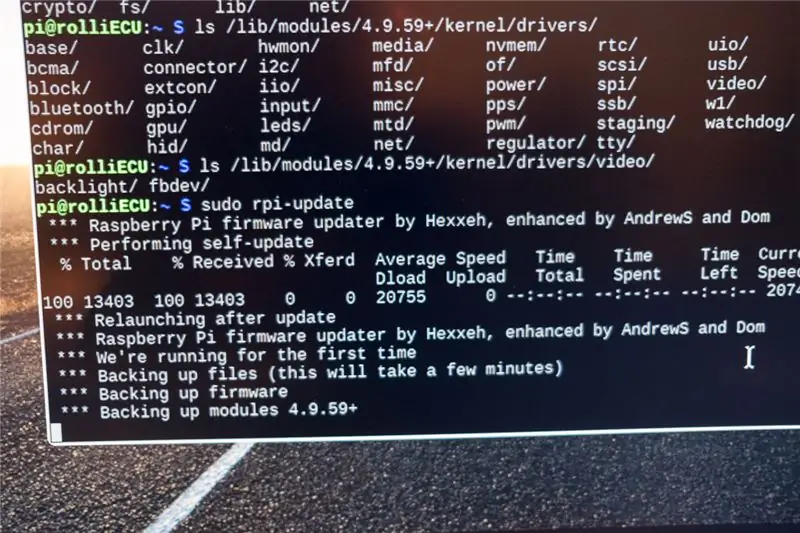
Teisaldage pakutud dnsmasq konfiguratsioon varufaili (kuna see sisaldab palju kommentaare, saate seda siiski viitena kasutada):
sudo mv /etc/dnsmasq.conf /etc/dnsmasq.conf.orig
Seejärel looge järgmine /etc/dnsmasq.conf järgmise sisuga:
server = 8.8.8.8 # Edastage DNS-päringud Google'i DNS-i domeenile- # Ärge edastage lühinimesid võlts-priv # Ärge kunagi edastage aadresse suunamata aadressiruumides. dhcp-range = 172.24.1.50, 172.24.1.150, 12h # Määrake IP-aadressid vahemikus 172.24.1.50 kuni 172.24.1.150 12-tunnise rendiajaga
Teenuse dnsmasq sidumine kindlale aadressile põhjustab meie installimisel mõningaid probleeme, nii et laseme sellel lihtsalt kõigil liidesetel töötada. Kuna vaarika Pi Zero W -l on ainult WiFi, pole see probleem, kui te ei ühenda USB -Etherneti liidest… (sel juhul oleks teil sellel liidesel ka dhcp -server, nii et see võib segada võrgu, millega kaabliga ühendate).
Dnsmasq käivitamisel ei pea te lisatoiminguid tegema, see käivitub automaatselt. Siiski peaksite enne taaskäivitamist kõike testima, käivitades mõlemad teenused käsitsi ja kontrollima, kas saate WiFi -ga ühenduse luua ja IP -aadressi hankida (võite ka oma mobiiltelefonile öelda, et sellel WiFi -l pole internetti ja see on korras):
sudo teenus hostapd käivita sudo teenus dnsmasq start
Samm: kontrollige tarkvara
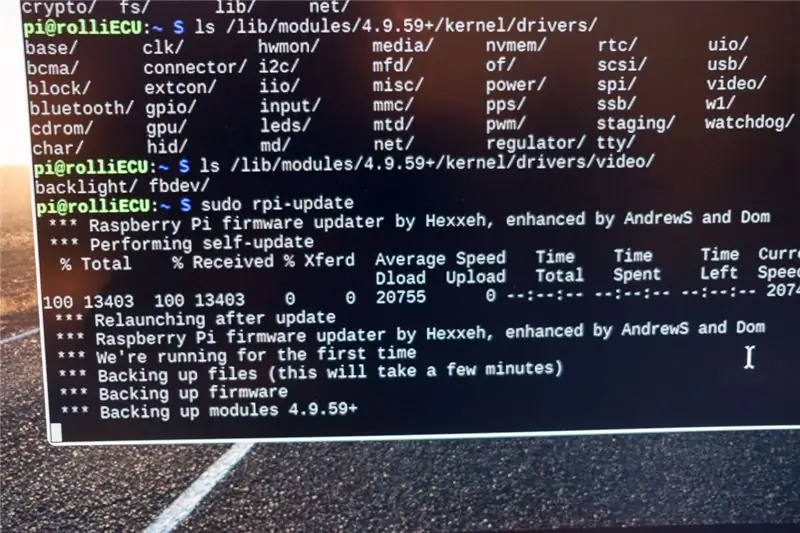
Nüüd, kui olete kõik seadistanud, on aeg teha lühike kontroll (enne kui igale asjale on raskem juurde pääseda). Taaskäivitage vaarikas.
Ühendage WiFi -ga, kui vaarikas oma mobiiltelefoniga. Ühendage voogedastusega videoklient (nt kõigi operatsioonisüsteemide jaoks kasutatav VLC) vaarika vooga, valides "Võrgu voog" ja ühendades võrguga rtsp: //: 8554/unicast (on teie seadme IP, kui te seda ei teinud muuda see on 172.24.1.1).
Nüüd peaksite nägema kaamerast otsevideot … (mul oli androidiga VLC -ga probleeme, kuid iOS -i jaoks mõeldud VLC töötas tõrgeteta - ma ei uurinud androidi versiooni edasi, kuna mu vend kasutab iOS -i).
Samm: toiteallika valmistamine



Invacare kontroll kasutab seda, mis tundub olevat mootoriga ratastoolide standard. Pistik on tavaline XLR -pistik, mida kasutatakse mikrofonide jaoks. Pin 1 on positiivne, Pin 2 negatiivne. Invacare'il on suhtlemiseks kaks täiendavat tihvti, kuid me ei kavatse nendega segi ajada …
Ühendage XLR -pistik USB -toiteadapteriga ja mahutage kõik kasti. Kaabli toomiseks kasti on hea mõte läbi viia. Veenduge, et kaabel oleks piisavalt pikk, et see ratastooli juhtimismoodulist seljatoele viia, kuhu toiteplokk kinnitatakse. Kaablid saate juhtimismooduli kaablite järgi suunata, et need ei jääks liikuvasse ossa kuhugi kinni.
8. samm: kaamera kasti ehitamine




Ehitage kast, mis sobib vaarika pi ja kaameraga. Karbil on küljel auk, et USB -toitekaabel läbi viia, ja kaamera jaoks piisavalt suur auk, mis ei takistaks vaadet. Paigaldasin kaamera ligikaudu 45 ° nurga alla, nii et see osutab allapoole, et näha ratastooli tagarattaid. Kasutasin tavalist plastkarpi, millesse lõikasin mõned augud, kuid saate printida ka 3D -versiooni (võib -olla versiooni 2 jaoks)
Samm: valmistage telefonihoidik

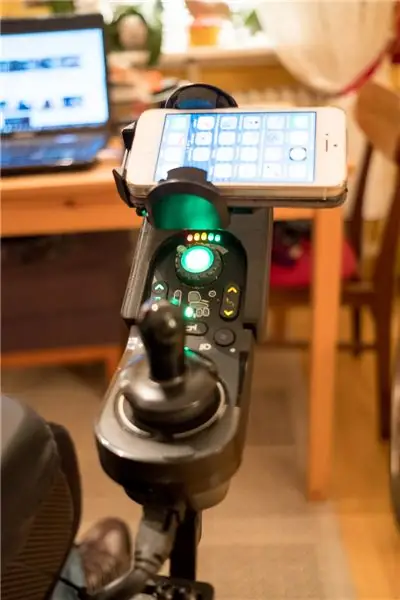

Mobiiltelefoni ratastooli külge kinnitamiseks printisin 3D-vormingus adapterplaadi, mille leiate siit: https://www.thingiverse.com/thing:2742683 (lisatud on ka STL-fail). See on kinnitatud ratastooli juhtseadme külge. Sellele plaadile saate liimida mis tahes autotelefoni hoidja, mille saate odavalt igal pool.
Samm: koguge kõik kokku ja proovige



Nüüd on aeg kõik kokku panna:
Kinnitage kaamerakarp kuskile ratastooli taha, kus vaade ei ole takistatud ja kaamera on suunatud tahapoole. Kinnitage toiteplokk kuhugi tagaküljele, kus see ei ole teel. Ühendage Raspberry USB -kaabel toiteplokiga. Ühendage toiteplokk XLR -pistikuga ratastooli juhtimisseadme laadimisporti. Kõik peaks algama kohe.
Installige oma mobiiltelefonile VLC (kui te pole seda veel teinud …) ja looge ühendus Raspberryga aadressil rtsp: //: 8554/unicast
Nüüd peaksite nägema kaamera pilti oma mobiiltelefonis:-)
Asetage mobiiltelefonihoidik ratastooli juhtimisseadmele ja kinnitage telefon selle külge. Ja see on kõik, olete valmis!


Raspberry Pi konkursi teine auhind 2017
Soovitan:
Elektrilise trükkplaadi söövitamine köögitarvetega: 6 sammu (piltidega)

Köögitarvetega trükkplaadi söövitamine: elektroonikaprojektidega nokitsedes saate kiiresti aru, et mida keerukamad need on, seda raskem on neid kokku joota. Tavaliselt tähendab see rottide pesa loomist üksikutest juhtmetest, mis võivad olla mahukad ja raskesti lahendatavad
D4E1 - DIY - abitehnoloogia: reguleeritav ratastooli salv: 7 sammu (piltidega)

D4E1 - DIY - abitehnoloogia: reguleeritav ratastoolialus: Kjellil on kaasasündinud puue: düskineetiline kvadriparees ja ta ei saa ise süüa. Ta vajab monitori, tegevusterapeudi abi, kes teda toidab. Sellega kaasnevad kaks probleemi: 1) tegevusterapeut seisab roolis
Ratastooli alatuled: 9 sammu (piltidega)
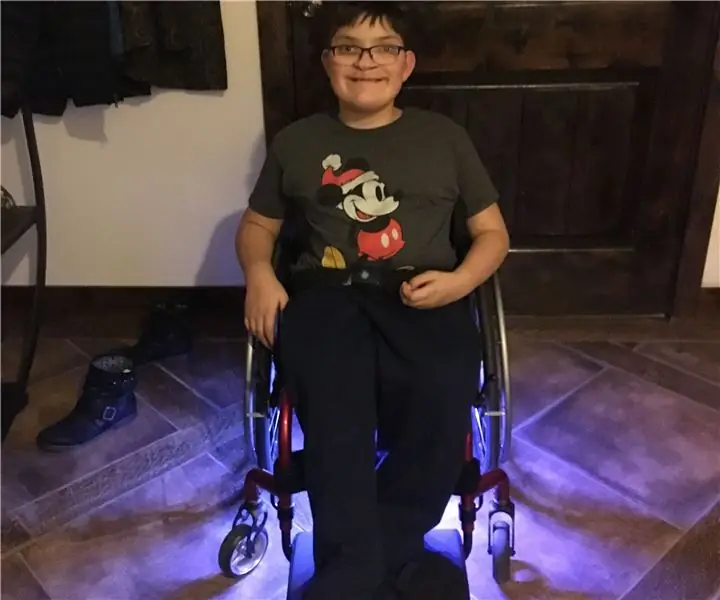
Ratastooli alumise valguse tuled: esiteks, ma olen selle juhendi paarile võistlusele osalenud. Oleksin tänulik, kui tunnete, et see väärib ühte või kahte. Etendusega: Niisiis, ma istun pere jõulupeol ja küsin oma vennapojalt (kes on innukas BYU fänn), miks ta
Elektrilise jalgratta (EBike) armatuurlaud ja aku monitor: 12 sammu (koos piltidega)

Elektrilise jalgratta (EBike) armatuurlaud ja aku monitor: see projekt on Arduino vooluring, mis jälgib aku pinget ja voolu ACS 712 mooduliga. Mõõtmised edastatakse Bluetoothi kaudu koos HC-05 mooduliga Android-seadmega. Põhimõtteliselt ühendate negatiivse ühenduse y vahel
Ratastooli mootoripiduri eemaldamine: 6 sammu (piltidega)

Ratastooli mootoripiduri eemaldamine: elektrilise turvapiduri eemaldamine ratastooli mootorilt on kiire ja lihtne. Need juhised on mõeldud inimestele, kes loodavad ratastoolimootorit taaskasutada isetegemise projektide jaoks. Turvapiduri väljalülitamine muudab elektri juhtimise
